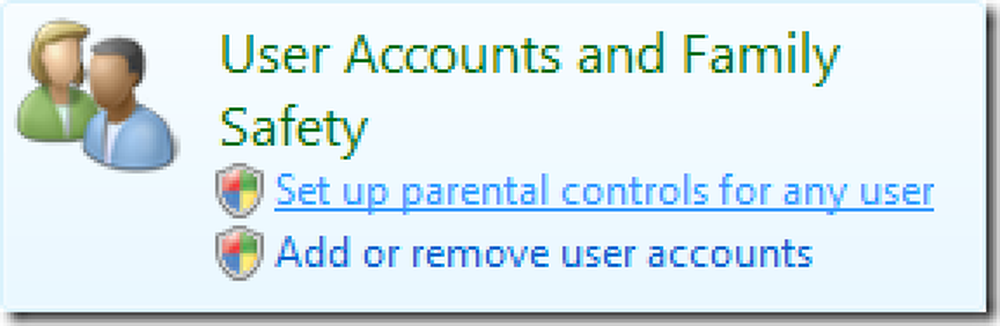Използване на маршрутизатора за (много) основна домашна мрежа

Повечето хора вероятно не мислят за себе си като за „администратор“, но ако имате компютри, използващи една и съща точка за достъп, тогава вие сте такива. Важно е да се разбере как да се гарантира безопасността на децата, използващи компютри в мрежата.
Безопасността на домашната мрежа започва с оборудването, което вече имате. Откъде знаеш какво става, когато някой друг използва твоя компютър? Какви дейности се извършват и какъв вид уеб сайтове са вашите клиенти?
Ако искате, можете да проверите историята на браузъра, но това лесно може да бъде изчистено. Можете също така да наблюдавате системните регистри на събития, но това е повече, отколкото повечето родители искат да се справят.
Днес искаме да обсъдим как можете да наблюдавате какво се случва във вашата мрежа, по отношение на трафика, който преминава през вашия рутер. След това ще обсъдим важността на потребителските акаунти в Windows и как трябва да се уверите, че всеки използва стандартни или дори детски профили, но определено не е администратор!
Вашият рутер е вашата първа линия на отбрана, така че променете паролата си!
Обикновено, когато влезете във вашия безжичен рутер, просто използвате уеб браузъра, който вероятно ще сочи към IP адрес, например 192.168.1.1. Маршрутизаторът ви ще бъде „защитен“ с проста парола по подразбиране, като „парола“ (може дори да е празна).

Говорихме преди за създаването на силни пароли и за запомнянето им и за това дали трябва да ги променяте редовно.
Но независимо от паролите, които използвате в социалната си мрежа и акаунтите за електронна поща (всички те са важни очевидно), искаме да говорим за тази конкретна парола, която защитава вашия рутер: трябва да я промените незабавно и наистина имате нужда от нея. да внимавате каква парола му присвоявате. Не може лесно да се предположи и родителите (администраторите) трябва да бъдат единствените в домакинството, които го познават.
Трудно е да ви каже точно къде ще бъде възможността за промяна на паролата на маршрутизатора, но повечето рутери имат много основен интерфейс, така че не трябва да бъде твърде ужасно трудно.
На нашия рутер той се намира в разширените настройки под заглавието Администриране, така че не е веднага забележим.

Отделете малко време, ловувайте и намерете го, след това променете паролата си. Просто ни вярвайте, това е важно. Паролата на маршрутизатора ви дава на всеки неограничен достъп до връзката ви и те могат да заобикалят ограниченията, които сте въвели, и да скриете неподходяща дейност в мрежата.
Блокиране на сайтове по ключови думи и домейн
Ако приемем, че сте променили паролата на маршрутизатора, когато влезете, първоначалният екран ще ви даде основна информация. Обикновено това е състоянието на вашата мрежа, например ако сте свързани с интернет, независимо дали вашата безжична мрежа работи, и друга уместна информация..

Искаме да намерим възможности за сигурност и администрация. Търсим възможността да блокираме някои сайтове, да проверяваме журнали и други функции. На този конкретен рутер тези неща се намират в раздела с разширени настройки.
При този конкретен модел рутер родителски контрол не се пече и вместо това се отлага за OpenDNS, за което говорихме в миналото. По-долу са разположени контроли за блокиране на уебсайтове и услуги.
В следната снимка на екрана ще видите пример как може да изглежда типичен тип ключова дума или секция за блокиране на уебсайт на маршрутизатора.

По този начин очевидно можете да задържите някои основни опити за преглед на съдържание със съдържание за възрастни и за възрастни.

Ще спре ли всеки случай на порнография или насилие? Простият отговор е не, освен ако не можете да мислите за всяка ключова дума и уебсайт, които не искате вашите млади членове на семейството да имат достъп.
Изключване на услуги
Когато говорим за услуги, имаме предвид неща като игри, чат, telnet и други неща, които изискват специфични портове, които могат да представляват риск за сигурността. Например, telnet е добре познат протокол за комуникационна мрежа, но днес се използва рядко, защото е несигурен, защото комуникира информация в чист текст (не е шифрован).

Малко вероятно е децата ви да използват telnet или каквото и да е друго, което се намира в тези опции. Повече от вероятно ще играят игри, използвайки Steam или EA Origins или друга игрална услуга. За тази цел, ако имате притеснения относно подобни неща, най-добре е да блокирате приложенията в техния източник, на клиента.
Задаване на основни комендантни часове и времеви ограничения
Проходим набор от родителски контрол ви позволява да задавате времеви ограничения и вечерен час. Също така рутерът ви вероятно ще има подобни опции.

Тук на този конкретен рутер този метод за блокиране на достъпа се отнася само за всички сайтове или услуги, които блокирате, а не за общ достъп до интернет. Блокирането по интернет на едро е неудобно за всички останали, така че ако маршрутизаторът ви позволява да го направите, надяваме се, че ще ви позволи да го заобиколите с парола или чрез избора на определени вътрешни IP адреси..
Следене на активността с регистрационни файлове
Друго основно изискване на родителския контрол е възможността да се следи активността на потребителя, като например с дневници. Отново вашият рутер вероятно има интегрирана функция. Тук в нашия пример виждаме, че тази функция се намира в административната част на потребителския интерфейс на нашия рутер.
Това отчитане е доста объркващо, когато започнете да подреждате съдържанието му и ние включихме само блокиран сайт, който включва нашата ключова дума "porn" като пример за това как да четете изхода на дневника.

Вероятно можете да изтриете ненужната информация в тези дневници.

По този начин можете да стесните резултатите до нещата, които считате само за подходящи, като например показване само на блокирани сайтове и услуги, безжичен достъп и т.н..
Знаейки какво става с известия
Достойният родителски контрол също трябва да ви изпраща известия за активност. Това може да е възможно и директно от вашия рутер, какъвто виждаме на следващата снимка на екрана.

Тук има няколко полезни опции, като например възможността да получавате известие по електронна поща, когато някой се опита да получи достъп до блокиран сайт, или да ви изпрати имейлите на маршрутизатора по имейл по график. По този начин не е нужно да влезете в рутера от компютъра си у дома, за да видите какво става.
Добре, но вероятно не е достатъчно
В крайна сметка, използването на вградените функции за сигурност и администриране на маршрутизатора зависи изцяло от вас. Ако искате да позвъните на клиентите си в завесата на защита, ще ви трябва нещо по-подходящо за тази цел.
За щастие, Microsoft е изградила всеобхватен набор от родителски контрол в Windows 8.1, а Windows 7 има някои солидни възможности да започне, което може да бъде допълнително подсилено чрез изтегляне и инсталиране на безплатния пакет Family Safety..
Ако използвате OS X, тогава Apple е изпекала родителски контрол в това и ако не използвате някое от тях, или имате хибридно домакинство, като например смес от всички системи и мобилни устройства, можете да опитате да използвате нещо като OpenDNS, за да се опита да заграби децата ви.
Независимо от това, в следващите дни ще говорим повече за други опции и бихме искали да чуем и от вас. Това очевидно е важна тема и много от вас имат свои собствени деца. Моля, уведомете ни какво използвате и какво искате да научите повече. Нашият дискусионен форум е готов за вашите коментари!